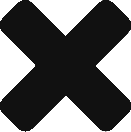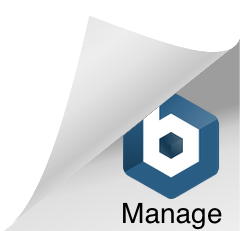O NetEye possibilita o envio automático da produtividade dos usuários por e-mail. Siga com a gente para aprender a realizar essas configurações no seu NetEye.
Configurando as notificações por servidor
Para configurar o envio de relatório automático de produtividade, precisamos inicialmente configurar as “Notificações por servidor”, que você pode aprender clicando aqui.
Além de seguir as instruções para configurar as notificações por servidor, devemos agora nos preocupar com os 3 campos citados no artigo sobre “Notificações por servidor” que não foram preenchidos anteriormente, como segue na figura 1.
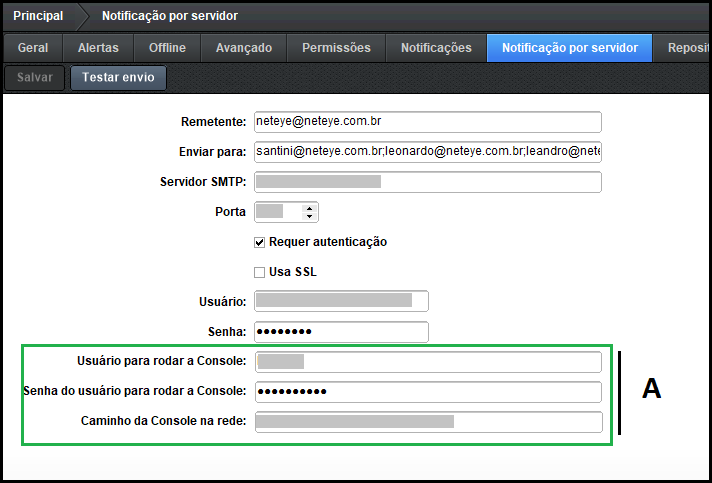
A – Usuário/senha para rodar a console: Preencheremos estes dados com um usuário local do Windows ou usuário de rede com permissões elevadas.
B – Caminho da console na rede: Verifique e preencha com o caminho do executável da console na rede (caminho é indicado ao instalar o NetEye, sendo definido por padrão como “NOME_SERVIDOR_NETEYE\Neteye\Console\Console.exe”).
OBS: O usuário para rodar a Console deve ser um usuário local/rede com permissões elevadas para executar a tarefa de envio.
Após configurar as notificações por servidor, seguimos, agora sim, para configurar o nosso envio de relatórios.
Realizando a configuração de envio (necessário configurar as notificações por servidor)
Através da console acesse a seguinte seção: “Produtividade > Produtividade”. Na tela de exibição do gráfico de produtividade, clique no botão “Configuração de envio”, como mostra a figura 2.
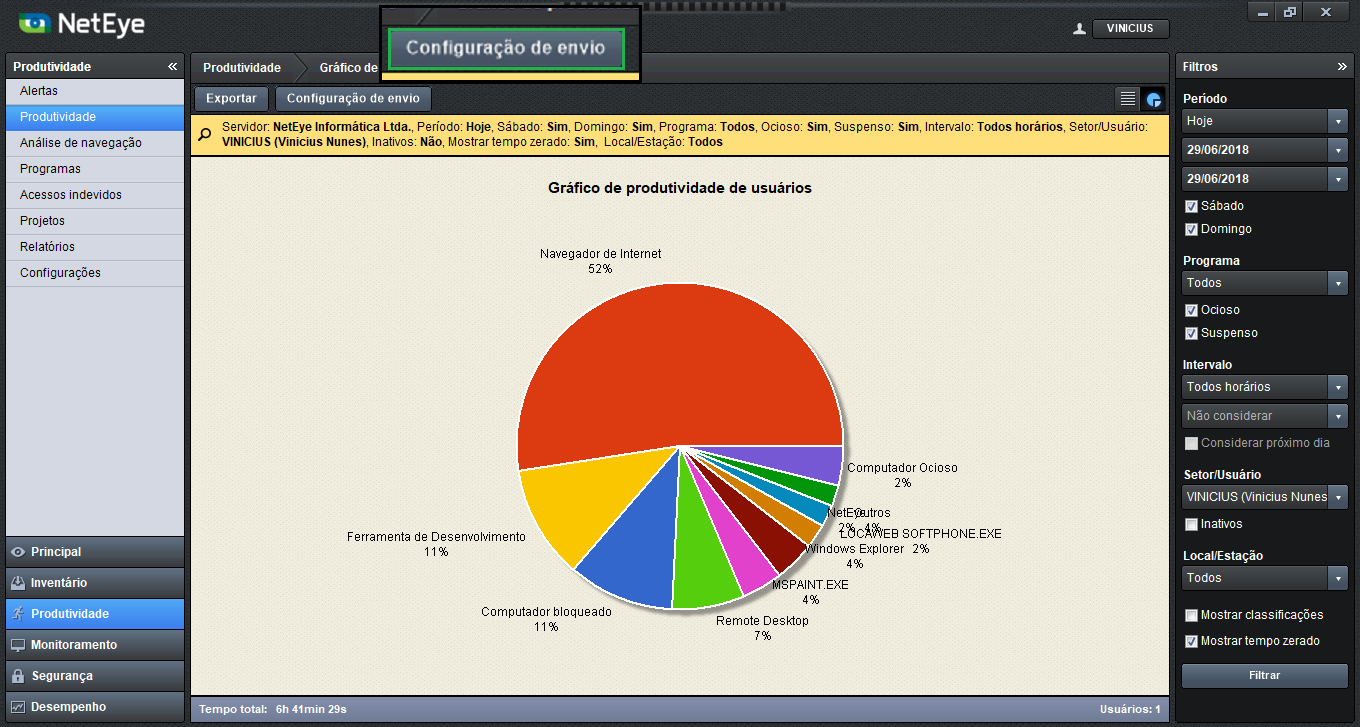 Figura 2: Botão localizado acima da definição de filtros (tarja amarela) da exibição do gráfico.
Figura 2: Botão localizado acima da definição de filtros (tarja amarela) da exibição do gráfico.
Ao clicar em “Configuração de envio”, a tela de listagem de configurações será aberta, porém vazia, até o momento.
Clicamos em “Novo envio” e iniciamos a configuração do nosso primeiro relatório de envio.
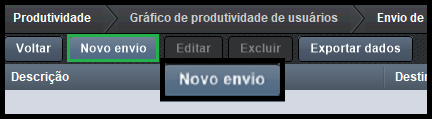
Figura 3: Botão localizado logo abaixo da barra indicativa de navegação (Produtividade > Produtividade > Configuração de envio)
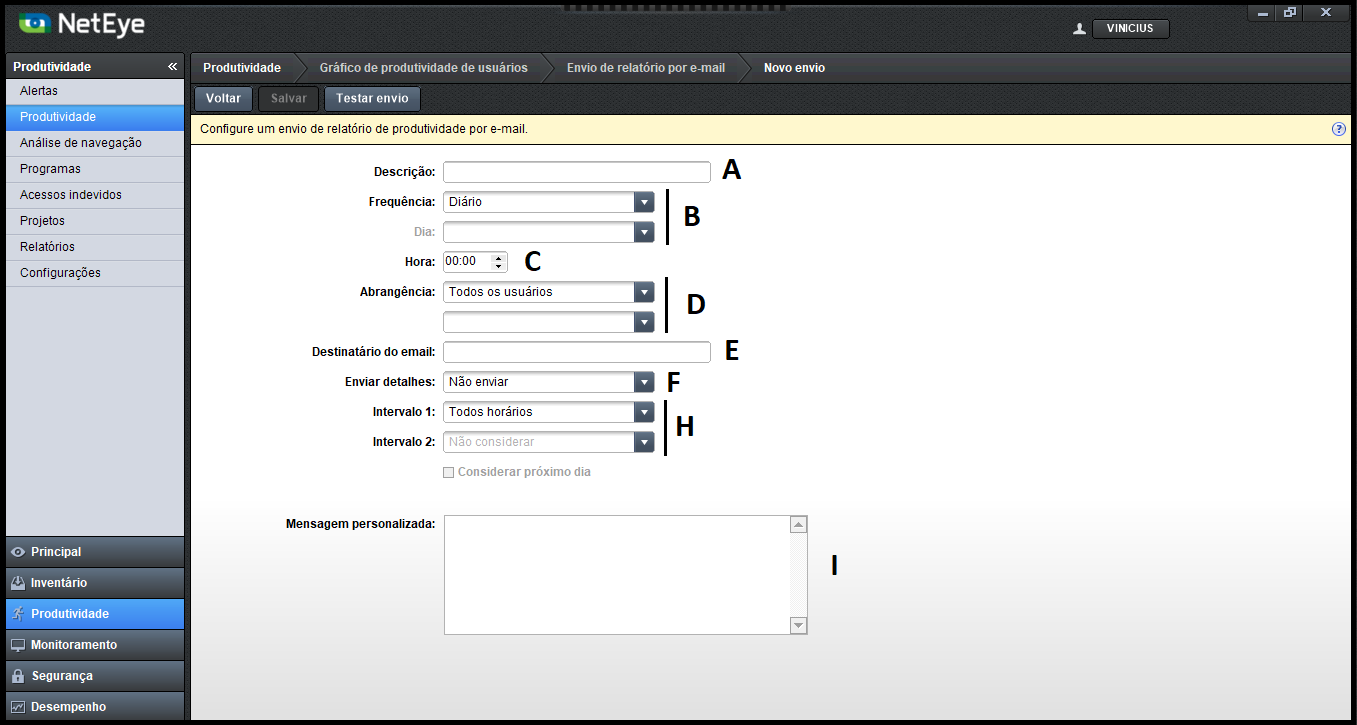 Figura 4: Produtividade > Gráfico de produtividade de usuários > Envio de relatório por e-mail > Novo envio
Figura 4: Produtividade > Gráfico de produtividade de usuários > Envio de relatório por e-mail > Novo envio
A – Descrição: Dê uma descrição a sua configuração;
B – Frequência: Selecione a frequência com que o relatório será enviado (em caso de semanal ou mensal, selecione o dia em que será enviado);
C – Hora: Especifique a hora desejada;
D – Abrangência: Selecione de quem você deseja receber dados de produtividade (selecionando “Setores” ou “Usuários” você deve especificar abaixo qual setor/usuário);
E – Destinatário do email: Preencha os e-mails que receberão o relatório (em caso de mais de um destinatário, utilize “,” para a separação);
F – Enviar detalhes: Possibilita enviar, além do gráfico, um relatório com os detalhes da produtividade em questão (pode ser enviado nos formatos HTML e XLS(Excel));
H – Intervalo 1/Intervalo 2: Podemos utilizar os filtros criados em “Produtividade > Configurações > Horário de trabalho” (caso os horários ultrapassem a meia noite, marque a opção “Considerar o próximo dia”);
I – Mensagem personalizada: Preencha uma mensagem que irá acompanhar o envio do e-mail (opcional).
Clique em “Testar envio” para garantir que o envio dos e-mails está chegando.
Após testar o envio e salvar as suas configurações, clique em “Voltar” e você verá a sua configuração na lista, a qual já está pronta e será enviada na frequência/hora definida.